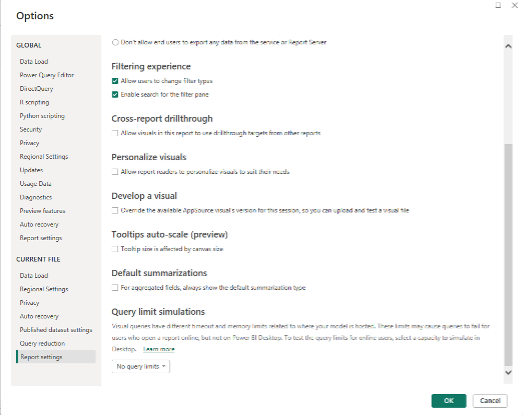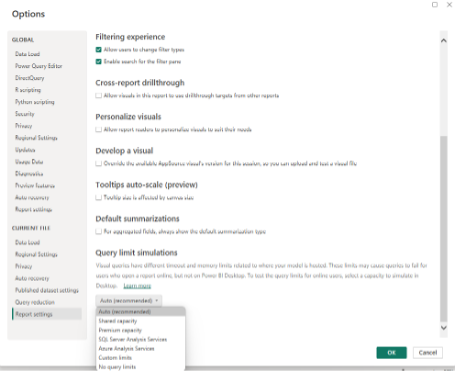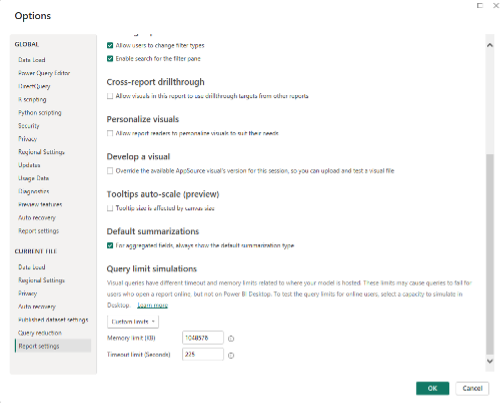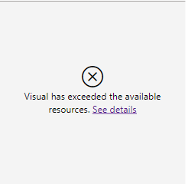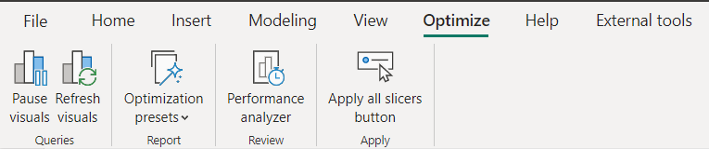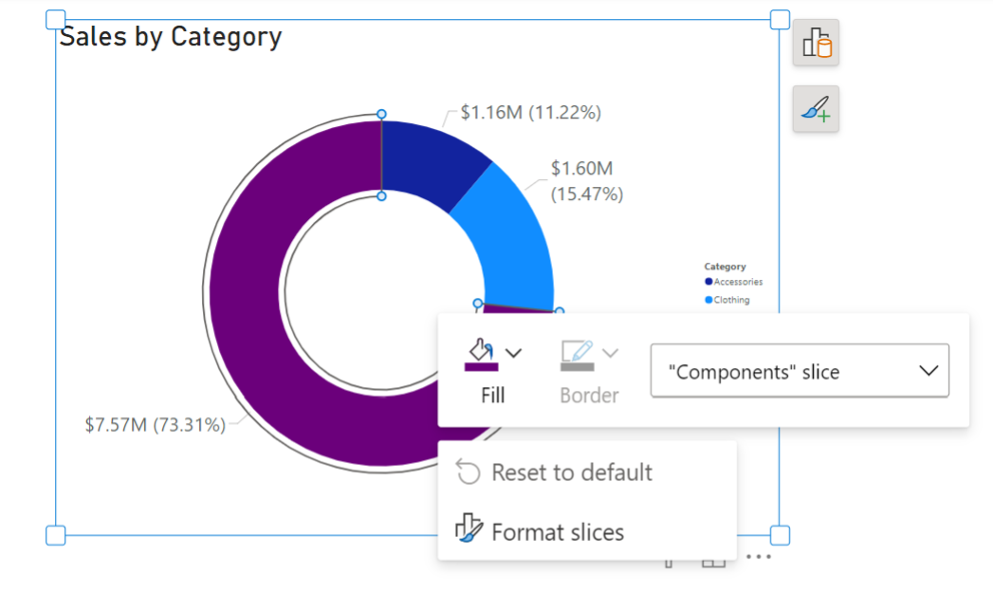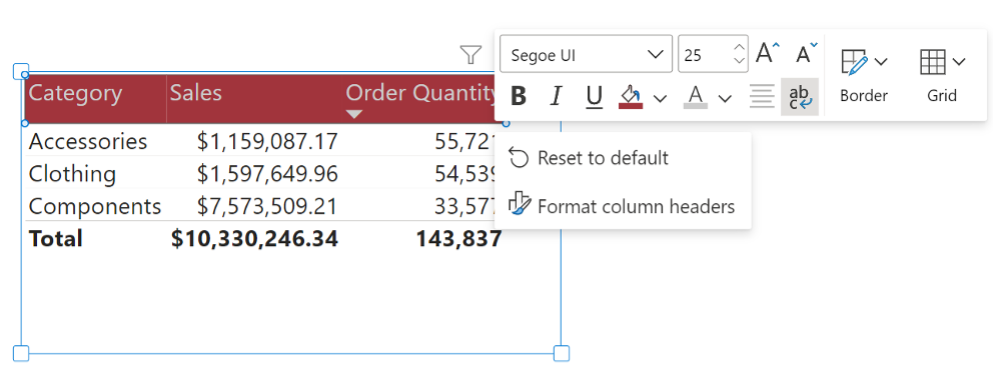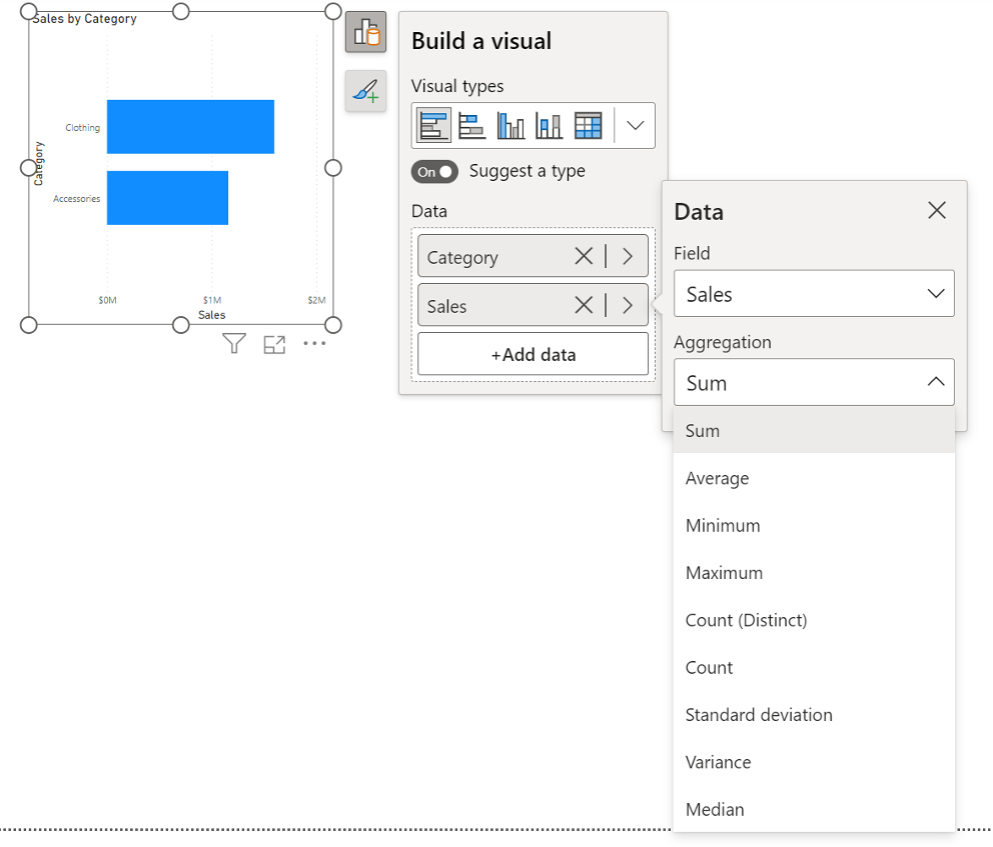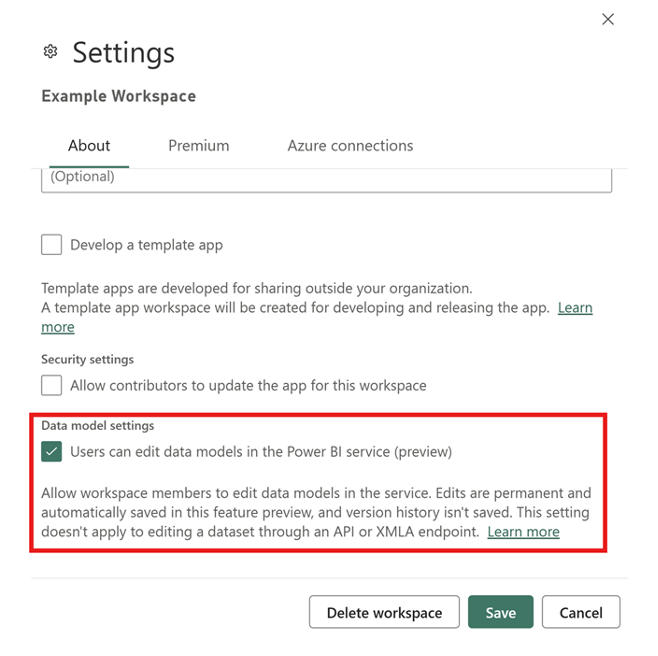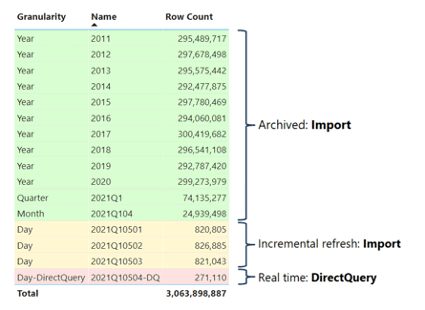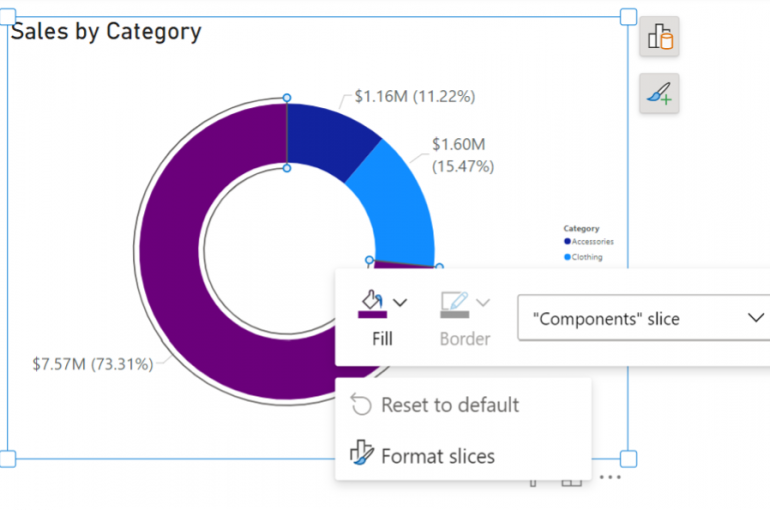
¡Bienvenidos de nuevo al análisis mensual de Mistral sobre las actualizaciones de Power BI!
Este mes vamos a analizar el TOP 5 de las actualizaciones de Power BI en el mes de mayo, que creemos, más valor le pueden generar a su empresa, y mejorar así el rendimiento de sus datos para convertirlos en información clave de negocio.
TOP 1: Establecer límites de consulta
En primer lugar, se presenta una nueva característica que permite definir límites de consulta. Power BI es una herramienta que ofrece un gran potencial para la creación de informes interactivos y la visualización de datos provenientes de diversas fuentes. No obstante, hay que tener en cuenta que algunas consultas pueden requerir muchos recursos o tomar un tiempo considerable en ejecutarse, lo cual puede impactar negativamente en el rendimiento y la experiencia del usuario.
Para solucionar este problema disponemos una nueva opción para establecer límites de consulta y simular el comportamiento que tendrían nuestros informes en el Servicio web.
Podemos encontrar estas nuevas opciones en la pestaña Opciones > Configuración del informe:
Los informes existentes se establecerán de manera predeterminada en “Sin límites de consulta”, sin embargo, los nuevos informes tendrán límites “Automáticos” establecidos de manera predeterminada.
Como se observa podemos establecer límites personalizados con la opción “Límites personalizados” o se puede utilizar la condición “0” para indicar “sin límites”.
Una vez se alcanza el límite de consultas, se visualiza un mensaje de error.
Esta nueva opción nos permite optimizar las consultas y garantizar el correcto funcionamiento de nuestros informes tanto en Power BI Desktop como en el Servicio web.
TOP 2: Cinta de optimización
En segundo lugar, se presenta una nueva función Power BI Desktop que permitirá crear informes más rápidos y eficientes.
Con la cinta Optimize, será posible gestionar el comportamiento de los elementos visuales y las segmentaciones con el fin de disminuir la cantidad de consultas enviadas al modelo de datos, mejorando el rendimiento y la interactividad de tus informes, especialmente si se utiliza el modo DirectQuery.
Veamos cómo funciona la cinta Optimize:
Pausar elementos visuales
Esta opción permite suspender temporalmente la actualización de los elementos visuales mientras se realiza cambios en el diseño del informe.
De esta manera se puede evitar el envío de consultas innecesarias al modelo de datos, permitiendo ahorrar tiempo y recursos.
Para visualizar los resultados de los cambios, se dispone de la opción de reanudar la actualización de los elementos visuales de forma individual. Esto brinda flexibilidad y control sobre la visualización de los datos actualizados.
Ajustes preestablecidos de optimización
Esta opción brinda la capacidad de seleccionar entre varios ajustes preestablecidos que combinan diferentes configuraciones de informe, con el fin de optimizar tanto el rendimiento como la experiencia del usuario.
Por ejemplo, se puede elegir el ajuste preestablecido “Reducir consultas” para minimizar el número de consultas que se envían al modelo de datos. También se puede elegir el ajuste preestablecido “Mejorar interactividad” para maximizar la respuesta de los elementos visuales a las acciones del usuario.
Aplicar todas las segmentaciones
Esta función permite agregar un botón a la página de informe que impide que las segmentaciones apliquen sus selecciones de forma instantánea.
De esta manera se puede realizar varias selecciones sin que se actualicen los informes, una vez estén listos los resultados se da clic al botón “Aplicar todas las segmentaciones” para ver los cambios.
TOP 3: Interacción en el objeto
En tercer lugar, se han añadido novedades en la interacción con objetos, lo que permite crear imágenes personalizadas con datos dinámicos.
Estas son algunas de las mejoras:
Ahora, se puede disfrutar de una mayor variedad de opciones visuales al interactuar con el objeto, ya que se han incluido nuevos tipos de imágenes, como las circulares, de tipo donuts y de tablas.
Además, se han corregido algunos errores, como el desplazamiento dentro del menú de compilación o la posición desplazada al modificar un campo.
Se ha añadido un nuevo menú desplegable para cambiar las agregaciones de los datos de forma más fácil y rápida.
Por último, se ha mejorado la experiencia de arrastrar y soltar los campos al menú de compilación en el objeto.
TOP 4: Edición del modelo de datos en el servicio web
En cuarto lugar, Power BI ofrece una nueva función que permite modificar en el servicio web aspectos del modelo como las relaciones entre tablas, las medidas DAX y la seguridad a nivel de fila. Además, de poder trabajar con otros usuarios en el mismo modelo de datos de forma simultánea.
Para probar esta novedad, se tiene que activar en la configuración del área de trabajo donde esté el conjunto de datos.
Una vez dentro del modelo de datos, se tendrá una vista completa de todas las tablas, columnas y relaciones que lo componen. Se podrá realizar modificaciones en el modelo utilizando la cinta de opciones y la barra de fórmulas, las cuales ofrecen un editor avanzado con autocompletado para las fórmulas DAX. Hay que tener en cuenta que los cambios que se realicen serán guardados automáticamente y no podrán modificarse.
Además, existen ciertas limitaciones. Por ejemplo, no se podrá modificar los modelos que utilicen actualización incremental, que hayan sido implementados mediante una canalización de implementación, que hayan sido modificados a través de un punto de conexión XMLA, o que no hayan sido actualizados al formato de metadatos mejorado. Además, es necesario contar con permisos de escritura y compilación para el conjunto de datos.
Top 5: Tablas híbridas
Por último, se presentan las tablas híbridas, una función innovadora de Power BI Premium que permite combinar las ventajas del modo de importación y el modo DirectQuery en una única tabla.
Las tablas híbridas ofrecen la capacidad de analizar grandes volúmenes de datos con un rendimiento óptimo y una actualización en tiempo real. Estas tablas se basan en el concepto de partición de datos, lo que te permite obtener resultados precisos y eficientes al trabajar con conjuntos de datos masivos. Se puede definir diferentes particiones para una tabla y asignarles diferentes modos de almacenamiento.
Un ejemplo práctico sería utilizar particiones en modo de importación para los datos históricos, los cuales se actualizan con menor frecuencia y, por otro lado, se pueden utilizar particiones en modo DirectQuery para los datos más recientes, los cuales se consultan directamente desde la fuente de datos en tiempo real.
Las tablas híbridas son una solución ideal para escenarios en los que necesitas analizar conjuntos de datos extremadamente grandes, con miles de millones de filas, al mismo tiempo que mantenerte actualizado con los cambios más recientes en tu fuente de datos.
Gracias a la combinación de modos de importación y DirectQuery, se puede lograr un rendimiento óptimo y una actualización en tiempo real, lo que te permite trabajar eficientemente con grandes volúmenes de datos.
Y hasta aquí el análisis de las 5 principales actualizaciones/noticias correspondientes al mes de mayo. Para profundizar más en cada una y poder ver otras características de la actualización, os sugerimos visitar el enlace al artículo original de Microsoft.
Esperamos que os haya gustado y sea muy útil.
Y recordad siempre, stay tuned!